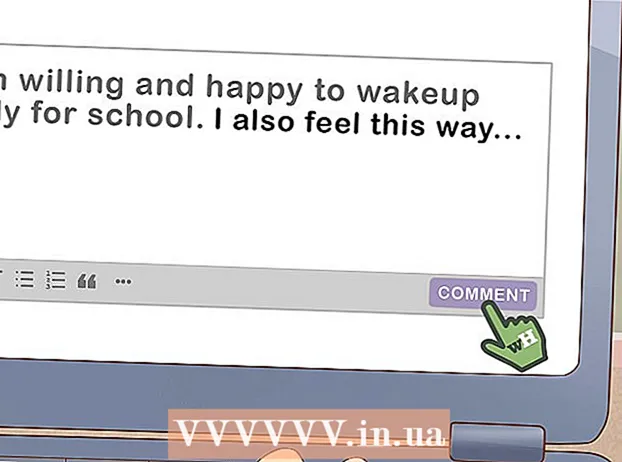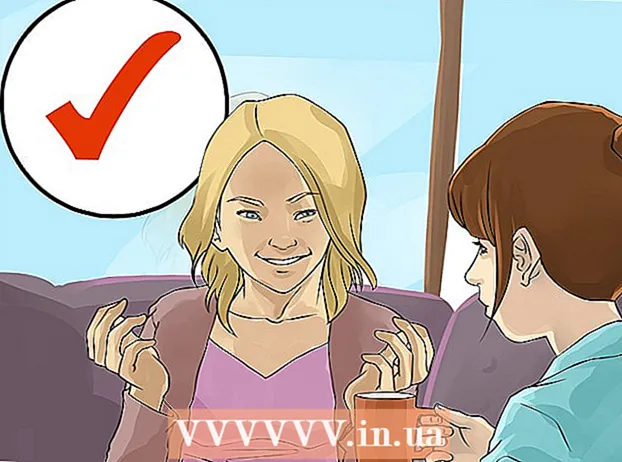Հեղինակ:
Monica Porter
Ստեղծման Ամսաթիվը:
16 Մարտ 2021
Թարմացման Ամսաթիվը:
27 Հունիս 2024

Բովանդակություն
Խոզանակները հիմնականում խոզանակի հուշումների ձևերն են, որոնք կարող եք ստեղծել պատկերի վրա: Ոչ միայն անում են գծեր կամ կրկնօրինակ պատկերներ, այլև կարող եք օգտագործել խոզանակներ `լուսավորության էֆեկտներ, հյուսվածքներ, համակարգչային գծանկարներ և այլն ստեղծելու համար: Խոզանակները թույլ են տալիս ձեր նկարներին ավելացնել խորություն և փափկություն, բայց դրանք օգտագործելու համար հարկավոր է իմանալ, թե ինչպես նախ խոզանակներ ավելացնել Photoshop- ին:
Քայլեր
3-ի մեթոդը 1. Տեղադրեք նոր խոզանակ
Ինտերնետում որոնեք խոզանակի նոր ձևեր ՝ տեսնելու համար, թե որ մեկն է ձեզ համար հարմար: Եթե համոզված չեք, թե ինչ եք ուզում, պարզապես մուտքագրեք «Photoshop Brush Packs» հիմնաբառը ձեր նախընտրած որոնիչում: Կան հարյուրավոր ընտրություններ `ներկերի վրձիններից մինչև հատուկ հյուսված վրձիններ` ստվերում կամ մարգագետին ներկելու համար: Դուք պարզապես պետք է գտնեք հիմնական հավաքածու և ընտրեք ձեզ դուր եկած խոզանակի ծայրը: Որոշ առավել օգտակար և հուսալի կայքեր ներառում են.
- DeviantArt
- Ստեղծագործական շուկա
- Դիզայնի կտրվածքներ

Ներբեռնեք ֆայլը:ZIP համակարգչին: Ներբեռնումից հետո խոզանակների մեծ մասը կլինի սեղմված (ZIP) գրացուցակում: Երբ կգտնեք ձեր նախընտրած վրձին, ներբեռնեք դրանք ձեր համակարգչում: Modernամանակակից համակարգիչներից շատերն ունեն ծրագիր, որը նվիրված է ZIP ֆայլերի բացմանը:- Եթե ներբեռնումից հետո անհանգստանում եք, որ չեք կարողանում գտնել ձեր վրձինները, կտտացրեք և քաշեք դրանք ձեր աշխատասեղան, որպեսզի հետագայում դրանք ավելի հեշտ գտնեն:

Բաց ZIP ֆայլ: Մեզ պետք է ZIP արդյունահանող (որը հասանելի է համակարգիչների մեծ մասում): Պարզապես պետք է կրկնակի սեղմել ՝ այն բացելու համար: Եթե ֆայլը հնարավոր չէ գտնել, ստուգեք «Ներբեռնումներ» պանակը:- Եթե վստահ չեք, որ կարող եք ZIP ֆայլ բացել, սեղմեք այն աջով և ընտրեք «Քաղվածք» կամ «Բացել հետ»: Հանրաճանաչ ծրագրերը ներառում են ZIP արխիվ կամ WinRAR:

Գտեք ֆայլը ":abr »: Թղթապանակը բացելուց հետո պարունակում է բազմաթիվ տեսակի ֆայլեր, այնուամենայնիվ, մեզ միայն file.abr- ն է պետք: Եթե ոչ մի .abr ֆայլ չի երեւում, ջնջեք ամբողջ թղթապանակը և փնտրեք խոզանակների այլ հավաքածու: գովազդ
3-ի մեթոդը 2. Ավելացրեք նոր խոզանակ Photoshop- ին
Բացեք Photoshop- ը: Անհրաժեշտ չէ պատկեր բացել: Պարզապես բացեք ծրագիրը ՝ վրձինը տեղադրելու համար:
- Ձեր խոզանակները գտնելու համար պետք է բացեք Finder կամ Windows Explorer պատուհանը:
Սեղմեք B ստեղնը կամ կտտացրեք Վրձին գործիքին ՝ էկրանի վերևի վրձինների սյունը բացելու համար: Էկրանի վերևի առաջադրանքների տողը (կախված ձեր բաց գործիքի վրա) կփոխվի խոզանակի տողի ՝ B ստեղնը սեղմելուց հետո:
Խոզանակի տողի վրա կտտացրեք փոքր կետի կողքին գտնվող փոքր սլաքին, սովորաբար էկրանի վերին ձախ անկյունում: Խոզանակների նախադրված ներկապնակը կբացվի:
Կտտացրեք հանդերձանքի պատկերակին, ապա գտեք «Բեռնիչ խոզանակներ» կետը: Browserննարկչի պատուհան կհայտնվի: Նավարկեք ZIP պանակին և գտեք .abr ֆայլը - սա ձեր նոր խոզանակների հավաքածուն է:
Կրկնակի սեղմեք ֆայլը:abr տեղադրել խոզանակ: Խոզանակների նոր հավաքածուն ավտոմատ կերպով ավելացվում է նախադրված վահանակին: Findանկացած պահի գտնելու համար կարող եք բացել Խոզանակների նախադրված ցանկը: Պարզապես կտտացրեք փոքրիկ հանդերձանքի պատկերակին և գտեք խոզանակների նոր հավաքածուն բացվող ցանկի ներքևում:
Կամ կարող եք կտտացնել և քաշել խոզանակների հավաքածուն և գցել դրանք Photoshop պատուհանում ՝ դրանք ավելացնելու համար: Դա հեշտ է, պարզապես կտտացրեք .abr ֆայլին պատուհանից կամ ձեր աշխատասեղանի վրա, ապա քաշեք և գցեք Photoshop: Automaticallyրագիրը ավտոմատ կերպով կկարգավորի ձեզ համար նոր խոզանակը: Եթե վերը նշված երկուսը չեն աշխատել, փորձեք.
- Վերին տողում կտտացրեք «Խմբագրել» -ին:
- Կտտացրեք «Նախադրվածներ» → «Նախադրվածների կառավարիչ»:
- Համոզվեք, որ «Նախադրված տեսակը.» -Ը դրված է «Խոզանակներ»:
- Կտտացրեք «Բեռնել» կոճակը և գտնել նոր խոզանակ, այնուհետև կրկնակի կտտացրեք ֆայլին ՝ տեղադրելու համար:
3-ի մեթոդ 3. Ավելացնել խոզանակը սորուն
Ավելի արագ կլինի, եթե Photoshop- ի ֆայլային համակարգին ավելացնեք ավելի շատ խոզանակներ: Եթե ցանկանում եք ավելացնել շատ նոր խոզանակներ, պարզապես քաշեք և գցեք դրանք համապատասխան պանակում: Սա աշխատում է ինչպես Windows, այնպես էլ Mac համակարգիչների վրա:
- Սկսելուց առաջ դուք պետք է անջատեք Photoshop- ը:
Անցեք Photoshop ֆայլերին ՝ օգտագործելով ստորև թվարկված երկու ուղիներից մեկը: Այնուամենայնիվ, Mac համակարգչի վրա պարզապես պահեք Cmd ստեղնը և կտտացրեք Photoshop պատկերակին ՝ ծրագրի պանակը բացելու համար:
- Պատուհաններ. C: Program Files Adobe Photoshop
- Mac: / Օգտագործողներ / {USER NAME} / Գրադարան / Supportրագրերի աջակցում / Adobe / Adobe Photoshop ___ /
Կրկնակի կտտացրեք «Նախադրվածները» և բացեք «Խոզանակներ» պանակը: Հենց այստեղ են դասավորված բոլոր խոզանակները, Photoshop- ը նաև նոր խոզանակը կփնտրի այստեղ:
Կտտացրեք և քաշեք նոր վրձինը ՝ այս պանակը գցելու համար: Սեղմված ֆայլը բացելուց հետո կտտացրեք և քաշեք ֆայլը և գցեք այն Խոզանակների պանակում: Հաջորդ անգամ, երբ բացեք Photoshop- ը, նոր խոզանակը ինտեգրված կլինի և պատրաստ կլինի ձեր օգտագործման համար: գովազդ
Խորհուրդներ
- Եթե օգտագործում եք Photoshop Mac համակարգչի վրա, ապա «.abr» ֆայլը պետք է տեղադրեք տեղադրության մեջ / Օգտագործողներ / {օգտագործողի անուն / Գրադարան / Applicationրագրերի աջակցում / Adobe / Adobe Photoshop CS3 / Նախադրված ծրագրեր / Խոզանակներ